- Як заблокувати доступ до сайту через файл hosts
- Блокування доступу до сайту через брандмауер Windows
- Як заблокувати доступ до сайтів за допомогою яндекс.dns
- Розширення в Google Chrome для блокування сайтів
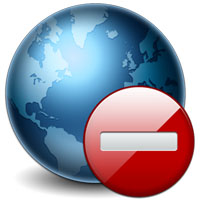 Інтернетом в сучасному світі користуються з самого раннього віку. Ряд батьків забороняють своїм дітям використовувати інтернет на комп'ютері, побоюючись, що вони можуть «нарватися» на сайти зі змістом для дорослих. Це не найефективніший спосіб обмеження дитини від дорослого контенту, до того ж, в інтернеті міститься багато цікавої і корисної інформації, яка необхідна для розвитку дитини. Краще заблокувати окремі сайти, щоб вони не відкривалися на комп'ютері. В рамках даної статті ми розглянемо, як це зробити декількома способами.
Інтернетом в сучасному світі користуються з самого раннього віку. Ряд батьків забороняють своїм дітям використовувати інтернет на комп'ютері, побоюючись, що вони можуть «нарватися» на сайти зі змістом для дорослих. Це не найефективніший спосіб обмеження дитини від дорослого контенту, до того ж, в інтернеті міститься багато цікавої і корисної інформації, яка необхідна для розвитку дитини. Краще заблокувати окремі сайти, щоб вони не відкривалися на комп'ютері. В рамках даної статті ми розглянемо, як це зробити декількома способами.
Як заблокувати доступ до сайту через файл hosts
Добре знайомий спосіб обмеження доступу до сайту в операційній системі Windows - це додавання необхідних рядків в файл hosts. Часто вірусні програми надходять подібним чином, блокуючи користувачам можливість, наприклад, заходити у ВКонтакте або на інші сайти саме через файл hosts. Користувач також може самостійно додати ресурси, які він не хоче, щоб відкривалися через браузер на комп'ютері, в цей файл:
- Для початку потрібно відкрити програму «Блокнот» від імені адміністратора. Для цього почніть писати слово «Блокнот» в пошуку і коли додаток буде знайдено, натисніть на нього правою кнопкою миші і виберіть пункт «Запуск від імені адміністратора»;
- Відкривши додаток «Блокнот» від імені адміністратора, потрібно натиснути у верхньому меню «Файл» - «Відкрити» і знайти файл hosts, який розташовується за адресою: C: \ Windows \ System32 \ drivers \ etc
Зверніть увагу: За замовчуванням «Блокнот» пропонує відкривати тільки текстові файли. Щоб за даною адресою було видно файл hosts, встановіть внизу вікна пошуку варіант «Все файли»;
- Коли файл hosts буде відкритий в блокноті, в нього буде потрібно внести деякі зміни. Вносяться вони в самий низ файлу. Можливі два варіанти:
- Спершу прописується адреса 127.0.0.1 і через пробіл адреса сайту. У такому випадку доступ до даного сайту буде заблокований;
- Спершу прописується ip-адреса сайту, на який ви хочете включити переадресацію. Наприклад, ip-адреса сайту Yandex - 93.158.134.11, а після нього через пробіл сайт, при заході на який буде спрацьовувати переадресація.
Важливо: Для кожного сайту бажано створювати дві строчки в файлі hosts - одна з простою адресою сайту, наприклад vk.com, а друга з адресою сайту і припискою www на початку, тобто www.vk.com.
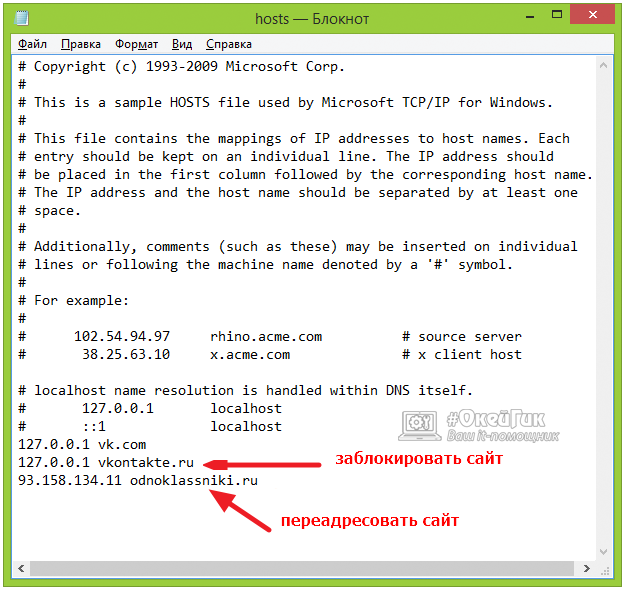
- Коли всі необхідні зміни в файл hosts будуть внесені, збережіть його.
Зміни вступлять в силу після перезавантаження комп'ютера.
Блокування доступу до сайту через брандмауер Windows
В операційній системі Windows, починаючи з 7 версії, є вбудований брандмауер, який можна використовувати для блокування сайтів. Складність полягає в тому, що, на відміну від змін у файлі hosts, в брандмауер потрібно вводити ip-адреса сайту, до якого йде підключення. Детально опишемо, як виконувати блокування сайтів через брандмауер:
- Спочатку потрібно дізнатися ip-адреса сайту, який будемо блокувати. Для цього запустіть командний рядок і введіть в неї команду: Ping адрес_сайта. Після цього натисніть Enter, і у вікні командного рядка буде направлений запит на сайт, а разом з тим можна буде побачити ip-адреса ресурсу. Запишіть його, перед тим як переходити до наступного пункту інструкції;
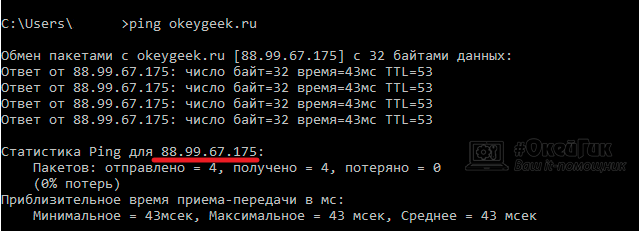
- Далі потрібно запустити сам брандмауер Windows, для цього введіть в пошук словосполучення «Брандмауер Windows» і відкрийте запропоновану пошуком утиліту. Також запустити додаток можна, якщо зайти в «Панель управління», далі вибрати режим відображення «Великі значки» і перейти в розділ «Брандмауер Windows», а після в «Додаткові параметри»;
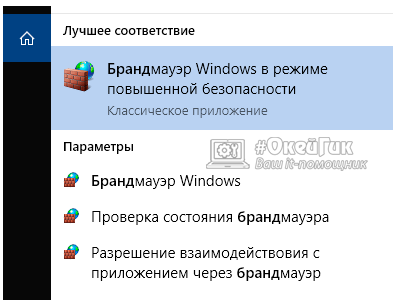
- Відкривши брандмауер Windows, у лівій частині вікна на пункт «Правила для вихідного підключення», а після праворуч виберіть варіант «Створити правило»;
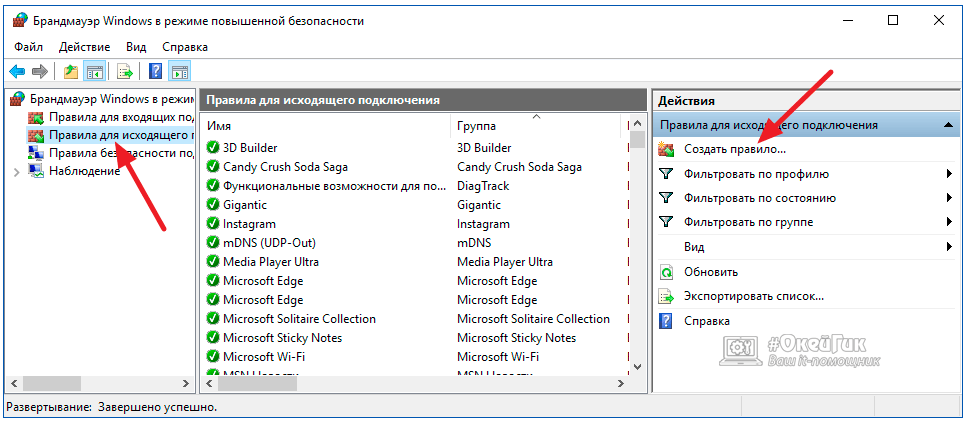
- Відкриється нове вікно, в якому виберіть пункт «Настроювані» і натисніть «Далі»;
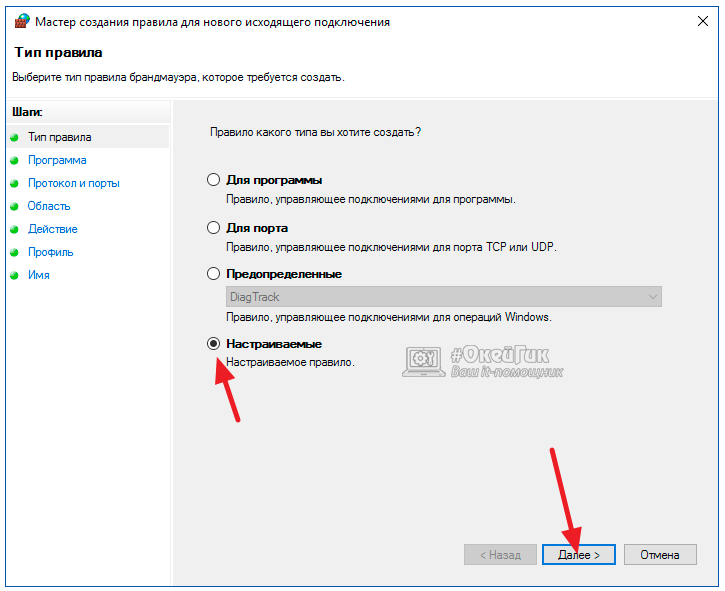
- На наступній сторінці встановіть галочку в пункт «Всі програми» і натисніть «Далі»;
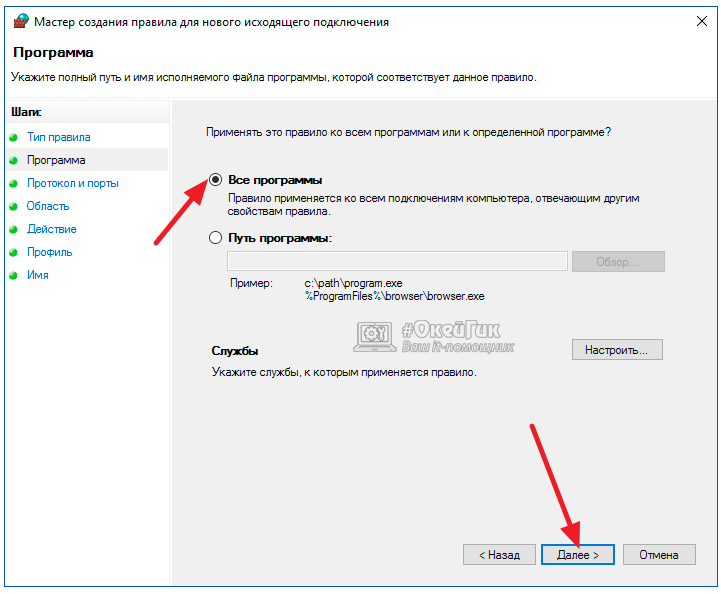
- На наступній сторінці не потрібно нічого змінювати, просто тисніть «Далі»;
- У розділі «Область» необхідно переключити в графі «Вкажіть віддалений IP-адреса» на пункт «Зазначені IP-адреси». Після цього натисніть «Додати» і відкриється вікно. У цьому вікні потрібно ввести IP-адреси сайту, який потрібно заблокувати на комп'ютері, після чого натиснути «ОК» і «Далі»;
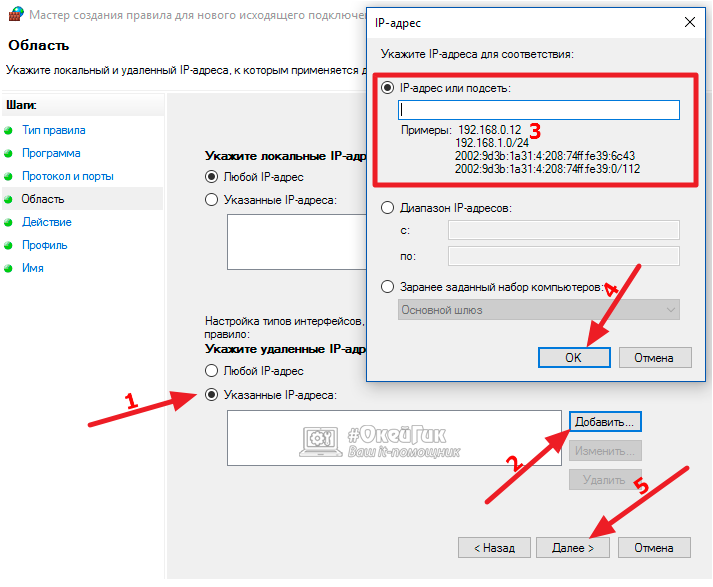
- У розділі «Дія» виберіть варіант «Блокувати підключення» і натисніть «Далі»;
- На сторінці «Профіль» нічого міняти не потрібно, а у вікні «Ім'я» вкажіть назву створеного правила.
Після цього збережіть всі зміни, і брандмауер Windows буде автоматично блокувати сайт з зазначеним IP-адресою при спробі підключитися до нього.
Як заблокувати доступ до сайтів за допомогою яндекс.dns
Цікавий сервіс представила компанія «Яндекс», який дозволяє обмежити дітей або інших користувачів комп'ютера від відвідування небажаних сайтів. На сайті https://dns.yandex.ru/ користувачам пропонується підключитися до DNS компанії Яндекс. При цьому представлені 3 варіанти:
- Базовий. При підключенні до нього, обмеження на доступ до сайтів не накладаються. Його компанія Яндекс рекомендує використовувати, щоб швидше відбувалося підключення до інтернет-ресурсів;
- Безпечний. При підключенні до даних серверів DNS, користувач захищається від заражених сайтів, ресурсів шахраїв і ботів;
- Сімейний. При підключенні до сімейного DNS, крім захисту від заражених і шахрайських сайтів, а також ботів, у користувача блокуються сайти для дорослих і реклама для дорослих, а разом з тим включається «Родинний пошук Яндекс».
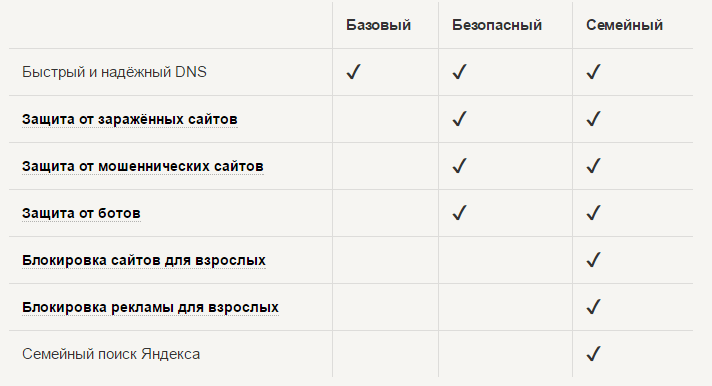
Щоб підключитися до одного з DNS компанії Яндекс, потрібно зробити наступне:
- Натиснути на клавіатурі поєднання Windows + R і прописати в відкрилася рядку «Виконати» команду ncpa.cpl, після чого натиснути «ОК»;
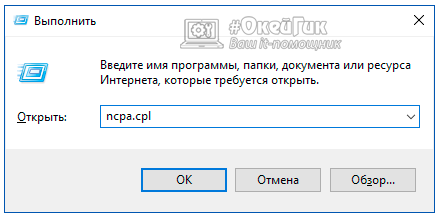
- Далі в списку відкрилися підключень натисніть правою кнопкою миші на те, що ви використовуєте, і перейдіть в «Властивості»;
- В меню зі списком мережевих протоколів виділіть «IP версії 4 (TCP / IPv4)» і перейдіть в властивості;
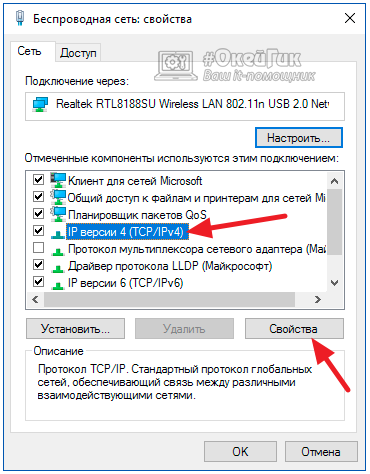
- У нижній частині вікна введіть DNS, запропоновані компанією Яндекс для бажаного режиму.

Збережіть налаштування, після чого захист почне діяти.
Розширення в Google Chrome для блокування сайтів
Ще один спосіб заблокувати доступ на небажані сайти - це встановити в браузер Google Chrome спеціальне розширення, в якому вказати небажані для відвідування ресурси. У магазині розширень Google Chrome є розширення під назвою «Block Site» - воно відмінно справляється з блокуванням ресурсів.
Після того як розширення буде встановлено, перейти в його налаштування можна, якщо натиснути правою кнопкою миші в будь-якому місці і вибрати пункт «Block Site». Розширення повністю локалізовано на російську мову, і в його роботі нескладно розібратися.
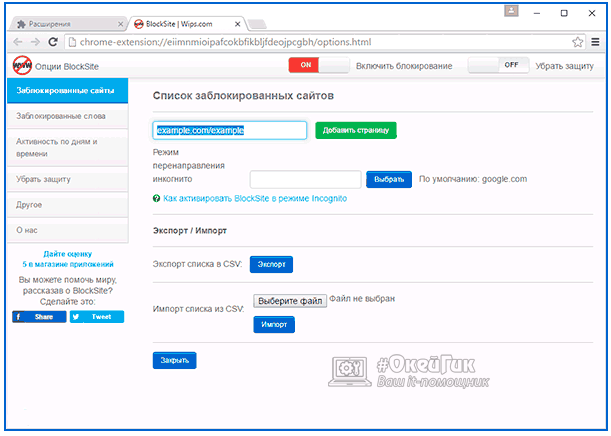
Розширення дозволяє заблокувати окремі сайти або встановити переадресацію при заході на них. Також можна прописати «стоп-слова», при виявленні яких в адресі сайту, доступ до ресурсу буде блокуватися. Можна встановити і багато інших параметрів блокування, а зміни опцій в розширенні «Block Site» налаштувати тільки по паролю.






